在我们使用电脑是,主要操作工具是用鼠标和键盘,其中鼠标的移动速度是取决你是否能快速的点击目标,鼠标dpi其实通俗讲就是鼠标的灵敏度,下面我们来看看台式电脑鼠标dpi的调节方法
电脑鼠标dpi调节的详细步骤:
1如果鼠标上有dpi调节键,可以直接在鼠标上按一下dpi调节键进行调节!这个方法很简单也很直接。

2还有就是在电脑上直接进行调节!首先打开电脑的开始-------控制面板,如下图所示。
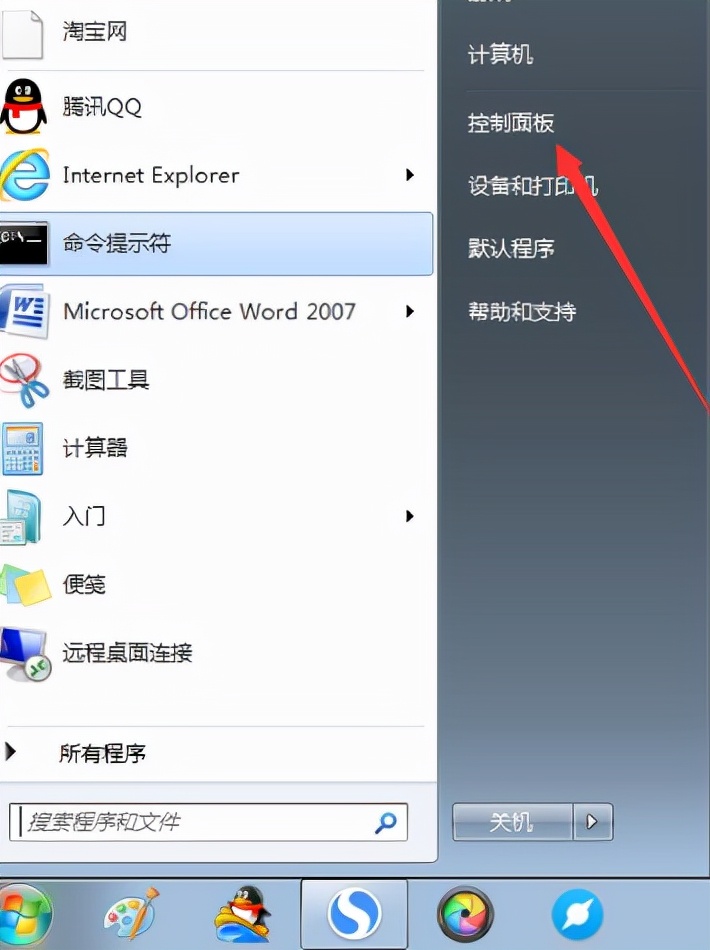
3选择硬件和设备,点击进入。
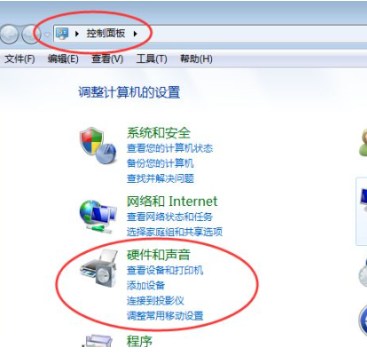
4我们点击鼠标,进入设置。
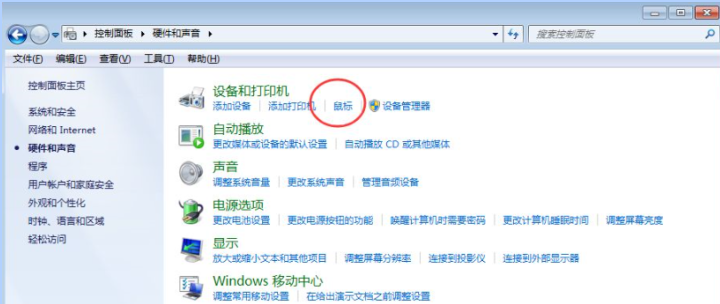
5指针选项调节移动速度调快一点即可。(主要是灵敏度调高,其实并不是灵敏度越高越好)
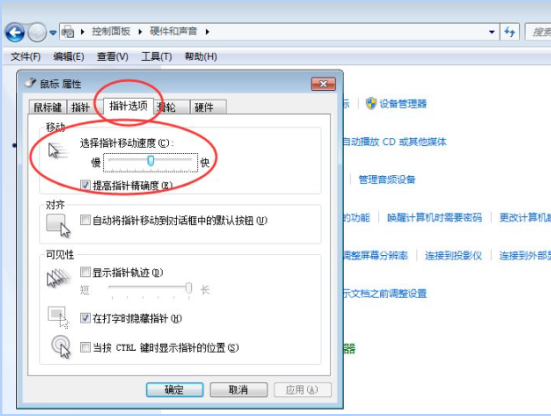
6还有就是在一些电脑游戏里面可以直接进入游戏设置进行鼠标dpi的调节,一般游戏的话大家都喜欢自己去调节,尤其是fps类的大型游戏!
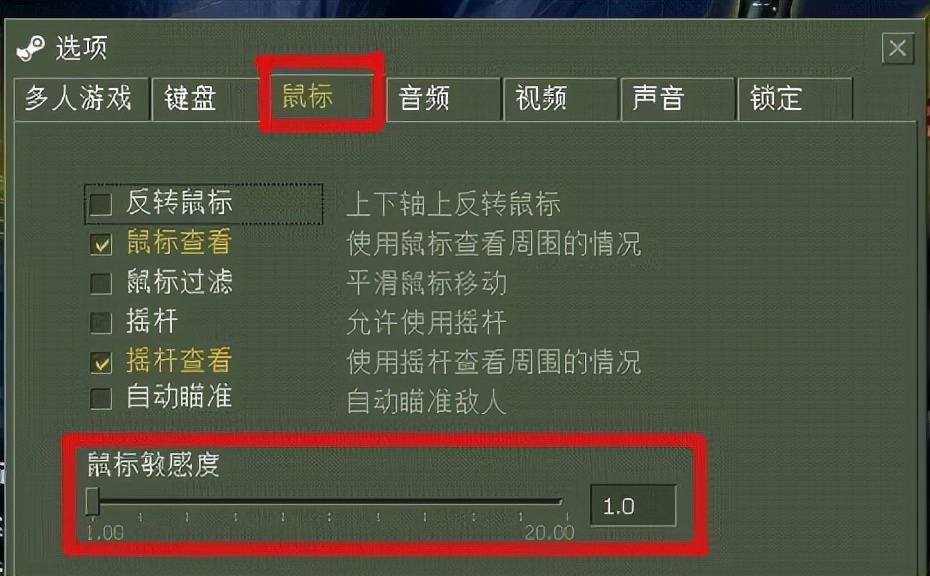


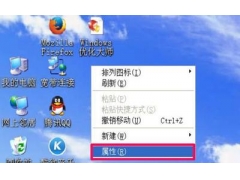

![RedHat服务器上[Errno 5] OSError: [Errno 2]的解决方法](https://img.pc-daily.com/uploads/allimg/4752/11135115c-0-lp.png)

